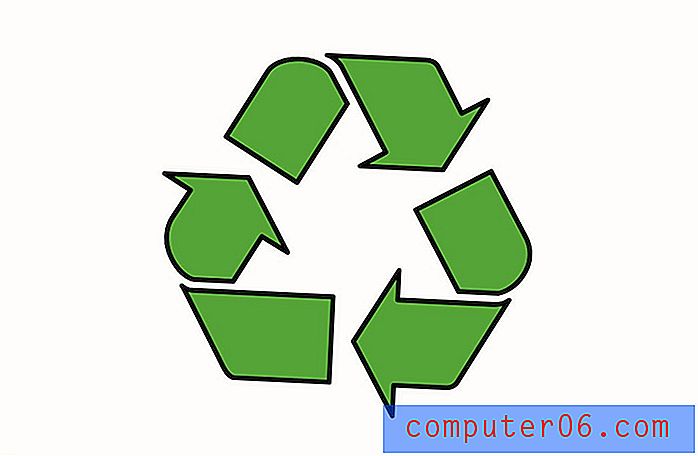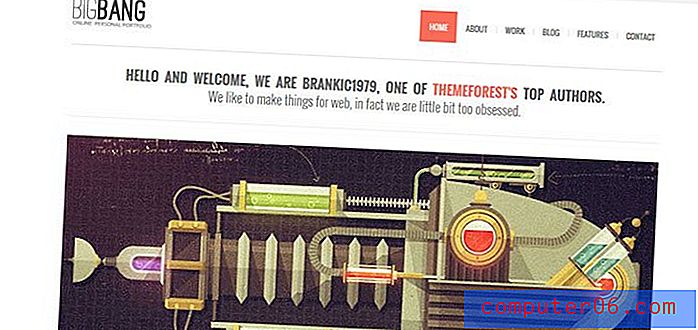Como arredondar para uma casa decimal no Excel 2010
Aprender a arredondar para uma casa decimal no Excel 2010 pode ser uma maneira muito útil de simplificar a exibição de valores numéricos em suas células. Números com várias casas decimais podem ser confusos para ler, especialmente se esses números nem sempre tiverem a mesma quantidade de casas decimais.
Você pode formatar suas células e especificar o número máximo de casas decimais exibidas. Ao optar por exibir apenas uma casa após o ponto decimal, o Excel arredondará automaticamente seus números para essa casa decimal, atingindo o resultado desejado.
Arredondar para um local decimal no Excel 2010
As etapas abaixo mudarão apenas a maneira como o valor em sua célula é exibido. Ele ainda manterá o número completo armazenado na célula, com o número total de casas decimais. Isso é benéfico se você precisar ajustar posteriormente a formatação da célula para exibir casas decimais adicionais.
Quando terminar de aprender sobre a formatação de células, consulte este guia sobre o uso de fórmulas para subtrair no Excel.
As etapas abaixo arredondarão apenas números com uma casa decimal para as células que você selecionar. Isso não se aplicará a células que não estão selecionadas, nem será transferido para outras pastas de trabalho.
Etapa 1: abra a planilha que contém as células que você deseja arredondar para uma casa decimal.
Etapa 2: selecione as células que você deseja modificar. Observe que você pode selecionar uma coluna ou linha inteira clicando na letra da coluna na parte superior da planilha ou no número da linha à esquerda da planilha. Você também pode selecionar uma planilha inteira clicando na célula entre “1” e “A” na parte superior esquerda da planilha.

Etapa 3: Clique com o botão direito do mouse em uma das células selecionadas e clique na opção Formatar Células .
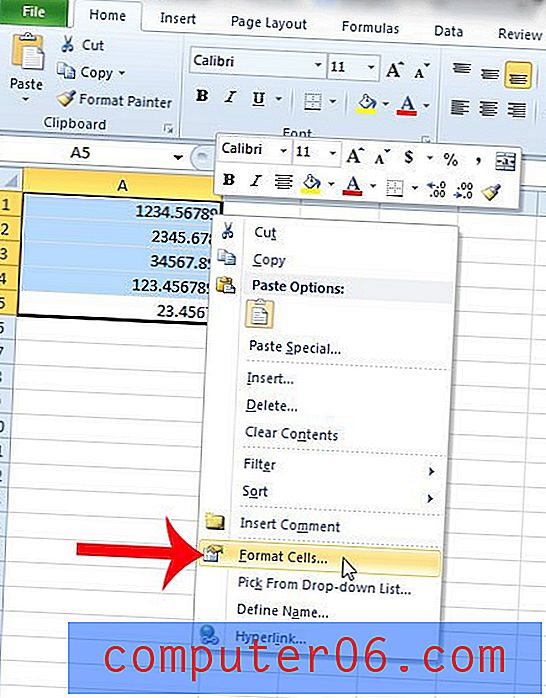
Etapa 4: Clique em Número na lista no lado esquerdo da janela.
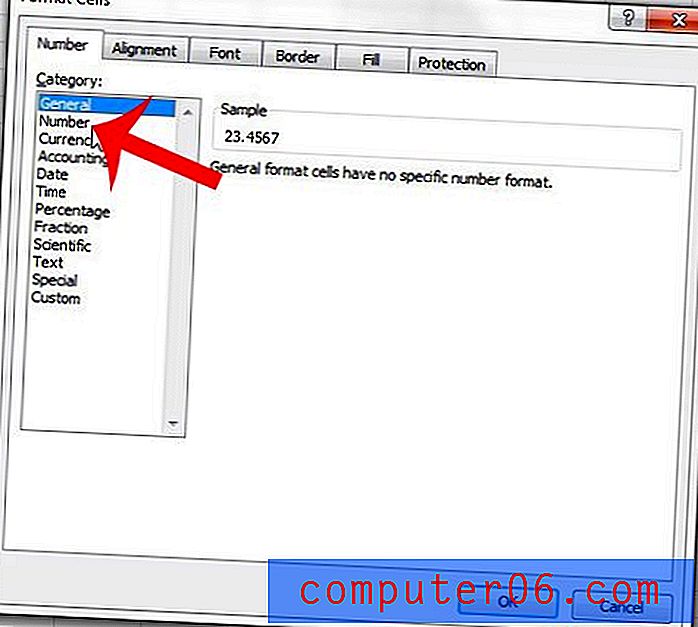
Etapa 5: altere o valor no campo Casas decimais para 1 e clique no botão OK na parte inferior da janela.
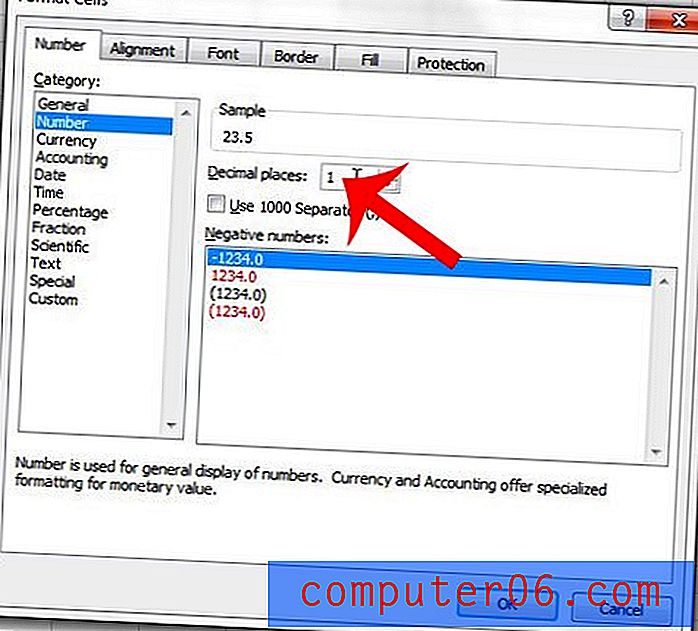
Os números no Excel também podem ser formatados de outras maneiras, como se você desejasse adicionar automaticamente um sinal de número na frente de determinadas células. Isso é útil ao trabalhar com relatórios que contêm números que representam valores em dólares e não em dólares, pois facilitará a distinção entre os dois.